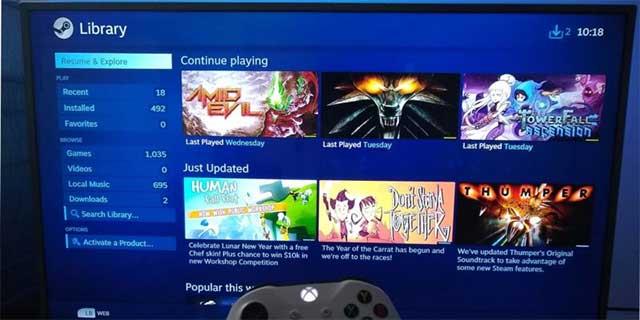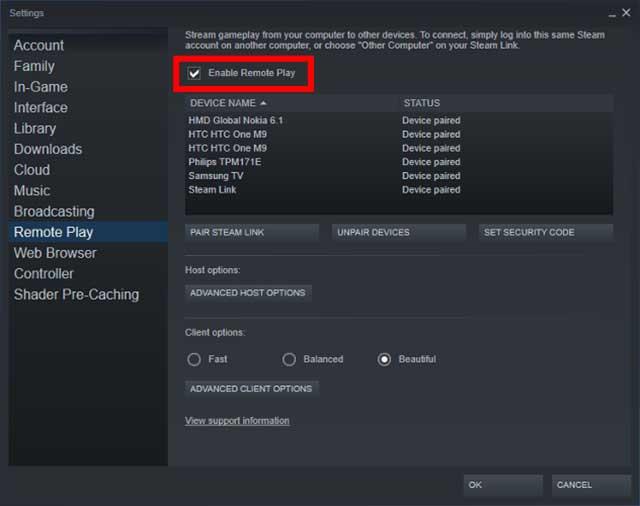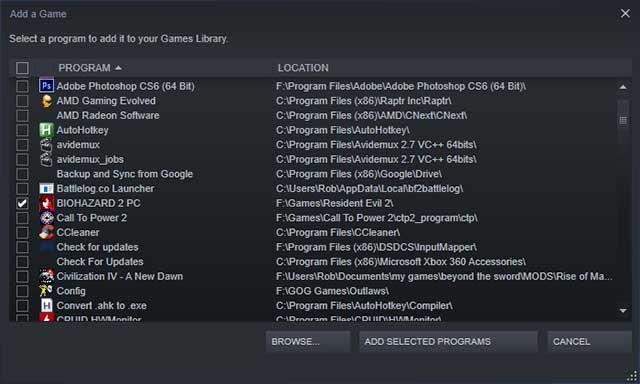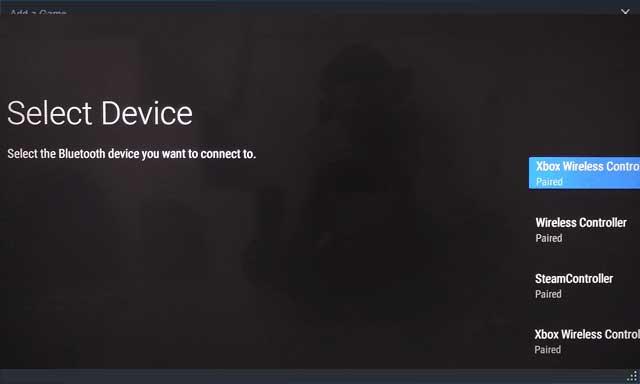ทั้ง Android TV และ Samsung TV ให้คุณเล่นเกมพีซีบนสมาร์ททีวีผ่านแอป Steam Link ฟรี บทความนี้จะแสดงวิธีเล่นวิดีโอเกมบน Smart TV
คุณควรเชื่อมต่อทั้งพีซีและสมาร์ททีวีเข้ากับอินเทอร์เน็ตผ่านสายอีเธอร์เน็ต บันทึก:
เพื่อประสิทธิภาพที่ดีที่สุดคุณควรเชื่อมต่อทั้งพีซีและสมาร์ททีวีเข้ากับอินเทอร์เน็ตผ่านสายอีเธอร์เน็ต หากล้มเหลวคุณควรพิจารณาติดตั้งอะแดปเตอร์ HomePlug ซึ่งจะให้การเชื่อมต่อที่เสถียรกว่า WiFi คุณยังสามารถใช้วิธีนี้เพื่อเล่นเกมที่ไม่ใช่ Steam (และแม้แต่เกมบนตัวควบคุมอีมูเลเตอร์) โดยเพิ่มลงในคลัง Steam ของคุณ
วิธีเล่นเกมพีซีบน Smart TV ขั้นตอนที่ 1. เปิด Remote Play และ Steam Link ขั้นแรกตรวจสอบให้แน่ใจว่า เปิดใช้งาน Remote Play บนพีซีที่คุณต้องการสตรีมเกม เปิด Steam บนพีซีเครื่องนั้นคลิก Steam -> การตั้งค่า -> การเล่นระยะไกล และตรวจสอบให้แน่ใจว่าได้เลือกช่อง เปิดใช้งานการเล่นระยะไกล แล้ว
ตรวจสอบให้แน่ใจว่าเปิดใช้งาน Remote Play บนพีซีของคุณ ตอนนี้ถ้าคุณต้องการที่จะเล่นเกมที่ไม่ได้อยู่ในอบไอน้ำ, เพิ่มให้ไอน้ำโดยคลิก เพิ่มเกม ในมุมซ้ายล่างของไอน้ำและ เพิ่มไม่แสวงหาไอเกม เลือกเกมทั้งหมดที่คุณต้องการเพิ่มแล้วคลิก เพิ่มไม่ใช่ไอเกม
ถัดไป ดาวน์โหลดแอปอบไอน้ำการเชื่อมโยงในทีวี หากคุณมี Android TV ให้ดาวน์โหลดแอป Steam Link ผ่าน Play Store บนทีวี บน Samsung TV ของคุณคุณจะพบแอปพลิเคชัน Steam Link ใน Samsung Smart Hub
ดาวน์โหลดแอป Steam Link บนทีวี ขั้นตอนที่ 2. เชื่อมต่อคอนโทรลเลอร์เข้ากับทีวี เชื่อมต่อคอนโทรลเลอร์ผ่านบลูทู ธ
ถัดไปคือการเชื่อมต่อเกมแพดกับทีวีของคุณ ทีวีส่วนใหญ่มีบลูทู ธ คุณสามารถไปที่การตั้งค่าของทีวีค้นหาตัวเลือก บลูทู ธ จากนั้นค้นหาตัวควบคุม ตัวควบคุมของคุณจะต้องตั้งค่าเป็นการจับคู่เพื่อให้ทีวีสามารถค้นหาได้
ในการติดตั้งคอนโทรลเลอร์ Xbox 360 / One ในโหมดจับคู่ให้กดปุ่ม Xbox เพื่อให้แฟลชกะพริบช้าๆจากนั้นกดปุ่มจับคู่ที่ด้านบนของตัวควบคุมค้างไว้จนกระทั่งไฟปุ่ม Xbox เริ่มกะพริบ เร็วขึ้น
ไปที่ส่วนการตั้งค่าของทีวีค้นหาตัวเลือกบลูทู ธ จากนั้นค้นหาตัวควบคุม ในการกำหนดให้คอนโทรลเลอร์ PS4 เข้าสู่โหมดจับคู่ให้กดปุ่ม PlayStation และ Share บนคอนโทรลเลอร์ ค้างไว้ จนกระทั่งแถบแสงเริ่มกะพริบอย่างรวดเร็ว
คอนโทรลเลอร์ของคุณจะปรากฏขึ้นหากตรวจพบบนหน้าจอทีวี เลือกด้วยรีโมทและมันจะเชื่อมต่อกับทีวีของคุณ
เชื่อมต่อคอนโทรลเลอร์ด้วยวิธีอื่น
หากทีวีของคุณไม่มีบลูทู ธ ทางเลือกอื่นคือเสียบคอนโทรลเลอร์เข้ากับทีวีโดยใช้สาย USB หรือหากคุณใช้เครือข่ายไร้สายคุณสามารถใช้อุปกรณ์ไร้สายเช่นอะแดปเตอร์บลูทู ธ 8Bitdo เสียบเข้ากับด้านหลังของทีวีจากนั้นส่งสัญญาณ Bluetooth ไปยังคอนโทรลเลอร์ของคุณ
8BitDo อะแดปเตอร์ USB ไร้สาย หากคุณภาพของเกมไม่คงที่หรือประสิทธิภาพผิดเพี้ยนให้พิจารณาลดการตั้งค่าคุณภาพจากสวยงามเป็นสมดุลหรือเร็วในแอป Steam Link บนทีวีของคุณ
ดาวน์โหลด: Steam Link สำหรับ Android | Steam Link สำหรับ iOS